这篇文章主要讲解了“怎么在Ubuntu环境中构建C++开发环境”,文中的讲解内容简单清晰,易于学习与理解,下面请大家跟着小编的思路慢慢深入,一起来研究和学习“怎么在Ubuntu环境中构建C++开发环境”吧!
本文介绍在最新的Ubuntu20.04环境中编译最新的GCC编译器的方法。使用这个环境可以学习C++20新特性。
安装Ubuntu20.04
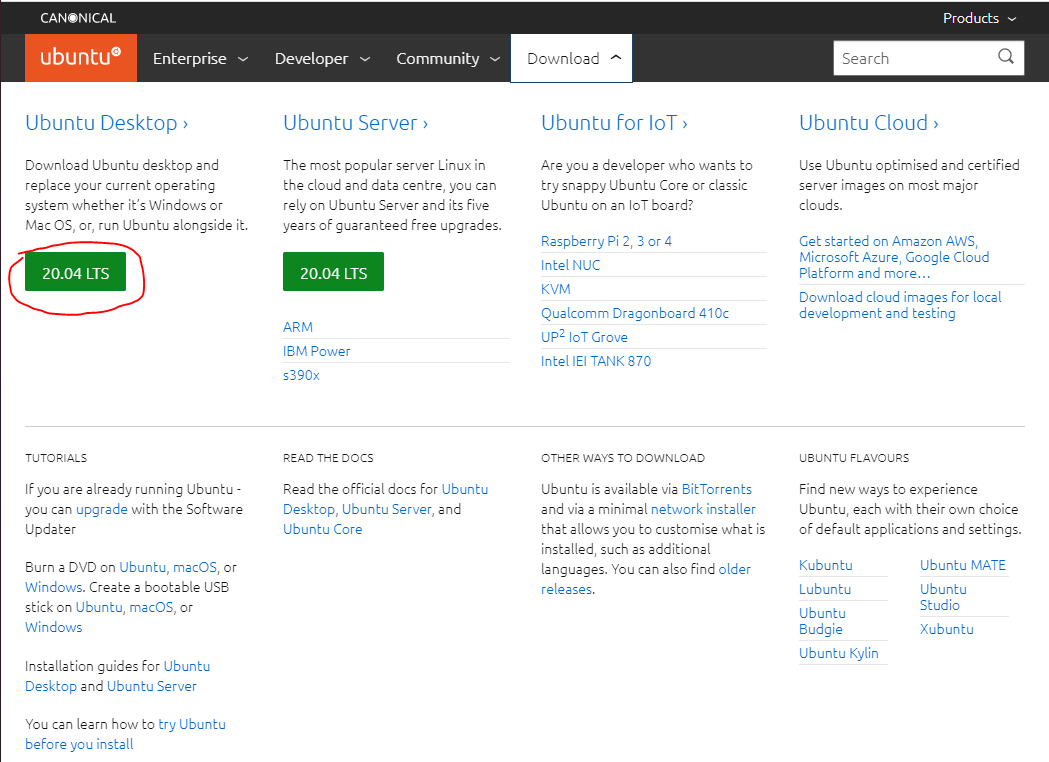
从Ubuntu官网下载最新的安装包并安装。具体地址可以自己检索,也可以参照文末的链接。
安装编译环境
更新Ubuntu安装包信息:
$ sudo apt update安装编译功能包
$ sudo apt install build-essential安装开发文档
$ sudo apt-get install manpages-dev确认gcc版本
$ gcc --version作者的环境中显示gcc当前版本是9.3

安装Git
安装Git包
$ sudo apt install git确认Git版本
$ git --version作者的环境中显示如下:

下载GCC源代码
从gcc官网下载代码到src目录中。
git clone git://gcc.gnu.org/git/gcc.git src开始下载......

这个过程会持续几个小时,慢慢等。
配置GCC编译环境
另外创建一个存放编译结果的目录,在这个目录中执行配置命令。首先准备mpc开发库:
apt-get install libmpc-dev安装flex
$ sudo apt-get install flex配置编译环境(64bit环境是需要使用--disable-multilibx)
$ ../src/configure --disable-multilib编译GCC
$ make再次等待...
安装GCC
$ sudo make installGCC版本切换
使用如下命令增加gcc版本切换选项(例子中添加了gcc9和刚刚编译得到的gcc11)
$ sudo update-alternatives --install /usr/bin/gcc gcc /usr/bin/x86_64-linux-gnu-gcc-9 90$ sudo update-alternatives --install /usr/bin/gcc gcc /usr/local/bin/x86_64-pc-linux-gnu-gcc 100确认gcc选项
$ sudo update-alternatives --config gcc作者环境的输出如下:
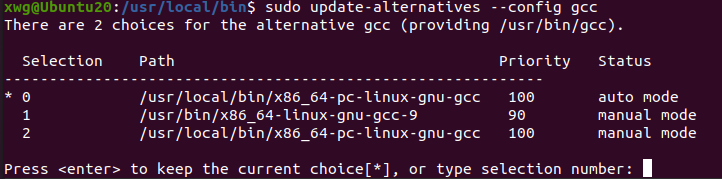
可以通过回车键或数字键切换gcc版本。
确认切换结果
$ gcc -version作者使用的环境输出如下:
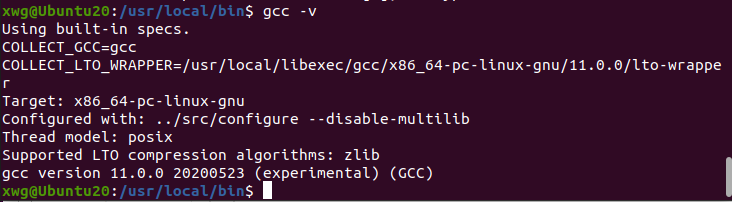
大功告成!
感谢各位的阅读,以上就是“怎么在Ubuntu环境中构建C++开发环境”的内容了,经过本文的学习后,相信大家对怎么在Ubuntu环境中构建C++开发环境这一问题有了更深刻的体会,具体使用情况还需要大家实践验证。这里是亿速云,小编将为大家推送更多相关知识点的文章,欢迎关注!
亿速云「云服务器」,即开即用、新一代英特尔至强铂金CPU、三副本存储NVMe SSD云盘,价格低至29元/月。点击查看>>
免责声明:本站发布的内容(图片、视频和文字)以原创、转载和分享为主,文章观点不代表本网站立场,如果涉及侵权请联系站长邮箱:is@yisu.com进行举报,并提供相关证据,一经查实,将立刻删除涉嫌侵权内容。
原文链接:https://my.oschina.net/u/4579737/blog/4354367